1.Wi-Fiの情報を用意する

2.[設定]を表示する
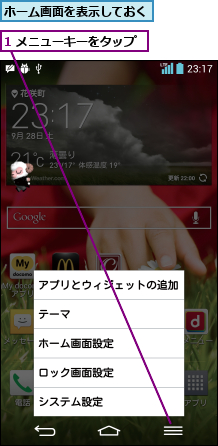
![2[システム設定]をタップ,ホーム画面のメニューが表示された](/contents/301/img/img20131105172559088563.jpg)
3.Wi-Fiをオンにする
![1[Wi-Fi]のここをタップ ,2[Wi-Fi]をタップ ,Wi-Fiがオンになった ,[Wi-Fiチュートリアル]が表示されたら[チュートリアルを終了する]をタップする,[設定]が表示された](/contents/301/img/img20131105173920087191.jpg)
4.接続したいWi-Fiを選択する
![パスワードが必要なWi-Fiネットワークには鍵のアイコンが表示される,接続したいWi-Fiネットワークをタップ ,現在の場所で接続できるWi-Fiネットワークの一覧が表示された,[Wi-Fi]が表示された](/contents/301/img/img20131105180351027875.jpg)
5.Wi-Fiのパスワードを入力する
![1 パスワードを入力,2[接続]をタップ ,パスワードの入力画面が表示された ,入力したパスワードを確認したいときは、[パスワードを表示する]にチェックを付ける](/contents/301/img/img20131114112242055029.jpg)
6.Wi-Fiへの接続が完了した
![Wi-Fiを使えるようになった,ステータスバーにWi-Fi接続中のアイコンが表示された,接続中のWi-Fiネットワークに [接続しました]と表示された,[Wi-Fi]に戻った](/contents/301/img/img20131105183353028666.jpg)
[ヒント]「Wi-Fi(無線LAN)」ってなに?
「Wi-Fi」はLAN ケーブルの代わりに電波を使い、ネットワークに接続するものです。携帯電話のように広いエリアをカバーするのではなく、家庭内やオフィス内のように、狭いエリアでネットワークに接続するときに利用します。カフェや空港などでインターネットが使える公衆無線LAN サービスも提供されています。
[ヒント]自宅にWi-Fiがないときは「Home Wi-Fi」をレンタルして利用できる
自宅に光ファイバーやADSL、CATVインターネットなどのブロードバンド回線が敷設されているときは、NTTドコモが提供する「Home Wi-Fi」が便利です。Home Wi-Fiは自宅のWi-Fi利用に必要な無線LANアクセスポイントを月額315円でレンタルできるサービスですが、Xiパケ・ホーダイ フラットなどの指定のパケット定額サービスの契約者は、無料でレンタルできます。Wi-Fiの設定もHome Wi-Fi本体のシールに印刷されたQRコードをスマートフォンの専用アプリで読み取るだけで完了します。ドコモショップなどで確認してみましょう。
[ヒント]NTTドコモの公衆無線LANサービスは[ドコモサービス/クラウド]から設定できる
NTTドコモではspモードのオプションとして、月額315円で「docomo Wi-Fi(spモード)」を提供しており、ファストフード店やホテル、空港、駅などの外出先でもWi-Fiでインターネットが利用できます。公衆無線LANサービスを利用するには、Wi-Fiの設定やWebページでのログイン操作が必要ですが、設定画面の[ドコモサービス/クラウド]-[docomo Wi-Fiかんたん接続]で簡単に設定できます。docomo Wi-Fiかんたん接続の画面で、[ユーザーID/パスワードの設定]をタップし、spモードパスワードを入力するだけで、必要な情報が設定されます。
[ヒント]Wi-Fiのオン/オフをすばやく切り替えるには
ステータスバーを下方向にドラッグしたときに表示される通知パネルで[Wi-Fi]をタップすると、オン/オフをすばやく切り替えることができます。アイコンの文字などが青いときはオン、白いときはオフの状態を表しています。
![通知パネルを表示し、ここを左にドラッグして[Wi-Fi]をタップすると、オン/オフをすばやく切り替えられる](/contents/301/img/img20131114112808043141.jpg)
[ヒント]ボタン設定(WPS)で接続するには
接続先の無線LANアクセスポイントが「WPS(Wi-Fi Protected Setup)」に対応しているときは、簡単にWi-Fiの接続設定ができます。手順4でメニューキーをタップし、表示されたメニューから[WPSプッシュボタン]を選択します。「ルーターのWPSボタンを押してください」という画面が表示されたら、無線LANアクセスポイントの設定ボタンを一定時間、押し続け(取扱説明書を参照)、WPS設定モードに切り替えます。しばらくすると、自動的に接続設定が開始され、接続が完了します。無線LANアクセスポイントによっては、先にWPSで設定できる状態に切り替えが必要なこともあります。接続できないときは、無線LANアクセスポイントの近くで設定しましょう。
[ヒント]病院や飛行機の中では機内モードに設定しよう
手順3の画面で[その他]をタップし、[無線とネットワーク]の画面で[機内モード]にチェックを付けると、ステータスバーのアンテナのアイコンが飛行機のアイコンに変わり、携帯電話回線の通話とデータ通信、Wi-Fi、Bluetoothなど、すべての通信機能が停止して、電波が発せられなくなります。病院などの医療機関や飛行機の機内など、電波を発する機器の使用が禁止されている場所では、機内モードに切り替えましょう。電源キーを1秒以上押し続けたときに表示される[携帯電話オプション]で、[機内モードON](機内モードOFF)をタップし、切り替えることもできます。




